时间:2016-04-03 07:58 来源: 我爱IT技术网 作者:佚名
Windows7系统的问题步骤记录器,可以把我们在操作过程中的一切操作步骤全部记录下来,并储存为压缩文件。当操作系统出现问题时,我们可以浏览这些文件,查找前面操作中的错误,及时寻求解决问题的方法。下面介绍问题步骤记录器的使用方法。
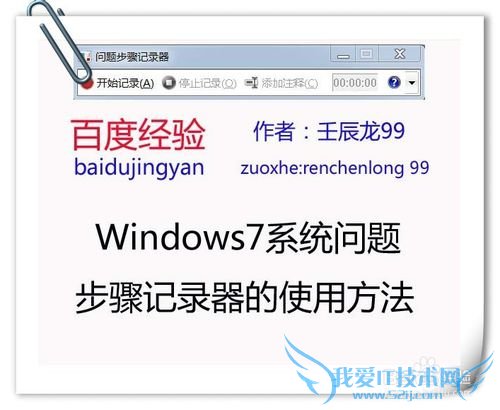
前期准备工作(包括相关工具或所使用的原料等)
硬件:计算机操作系统:Windows7详细的操作方法或具体步骤
Windows7系统的问题步骤记录器的使用方法
同时按Win+R(或者开始运行),输入:PSR,确定或者回车,启动问题步骤记录器;
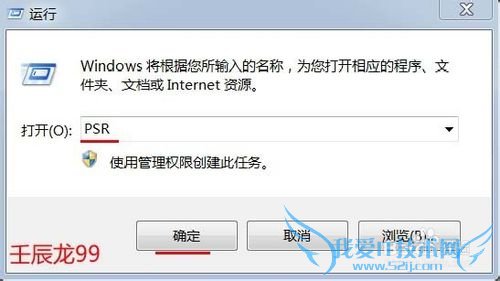
在打开的问题步骤记录器窗口,我们点击:开始记录(A),记录器便开始录制;
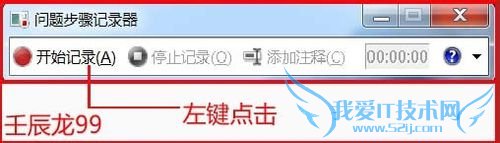
如果我们的操作系统出现了问题,点击:停止记录;
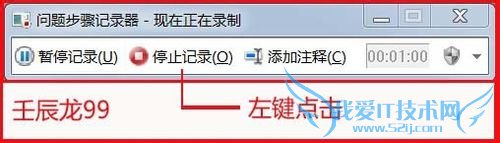
这时就会弹出一个是否保存的窗口,我们的记录另存为窗口,点击:桌面,文件名输入:问题步骤记录,再点击:保存;
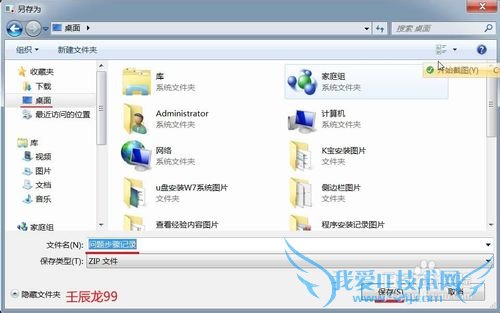
桌面上会显示一个问题步骤记录的压缩文件,我们左键双击这个压缩文件图标;

在解压压缩文件窗口,我们点击:解压到;

在解压路径和选项窗口,我们确认把解压后的文件保存到桌面,再点击:确定;
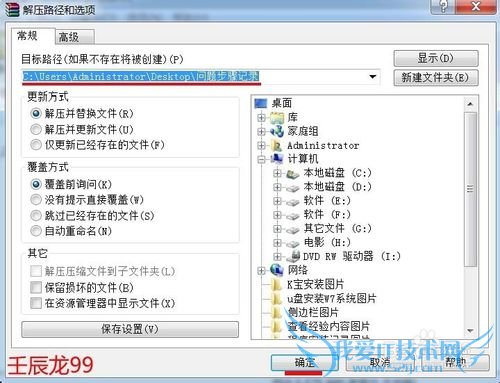
这时桌面显示了一个问题步骤记录的IE文件图标,我们左键双击:问题步骤记录的IE图标;

在打开的问题步骤记录窗口,我们点击:Problem_20140801_0914文件;
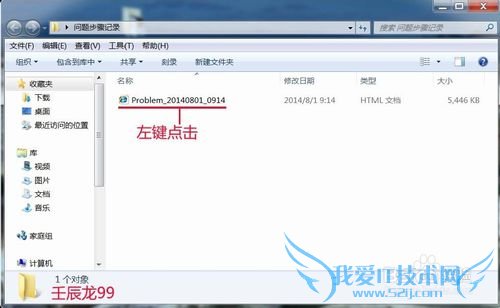
在打开的窗口我们可以看到:记录了的所有操作步骤的问题,查找自己在
前面操作中的错误。

操作简单,易于掌握,效果不错,有兴趣的朋友可以试试。
注意事项
如果有用,请点【赞】 如果需要,请点【收藏】 如要交流,请点【关注】 谢谢【评论】经验内容仅供参考,如果您需解决具体问题(尤其法律、医学等领域),建议您详细咨询相关领域专业人士。作者声明:本文系本人依照真实经历原创,未经许可,谢绝转载。- windows7跟新设置,自动更新,更新失败问题-Win7-
- 解决Windows7下audiodg CPU高占用问题-Win7-windo
- 彻底解决Windows7下网络游戏延时高的问题-Win7-wi
- 解决Windows7打补丁后黑屏问题-Win7-windows7使用
- 如何解决Windows7系统不兼容VC++6.0的问题-Win7-w
- 解决Windows7系统下任务管理器变成灰色的问题-Win
- Windows 7添加打印机的操作步骤-Win7-windows7使
- Win7弹出“Windows检测到一个硬盘问题”怎么办-Wi
- Windows7常见问题解决:Aero特效无法正常工作-Win
- office2010在windows7下的安装步骤-Win7-windows7
- 评论列表(网友评论仅供网友表达个人看法,并不表明本站同意其观点或证实其描述)
-
